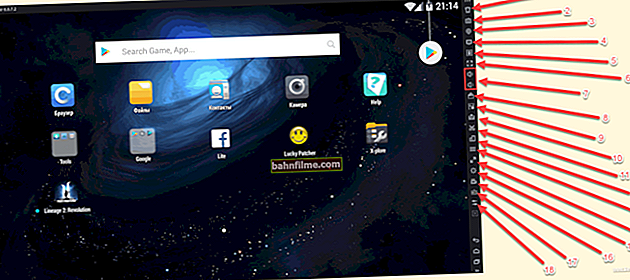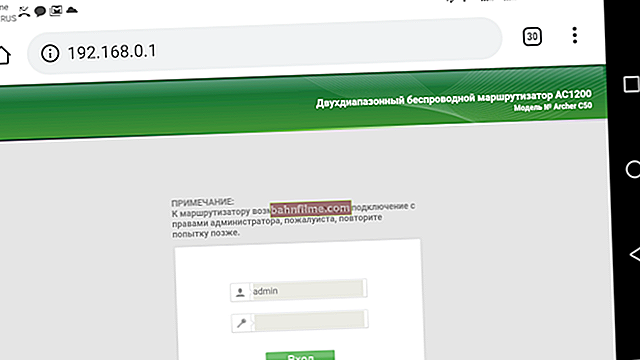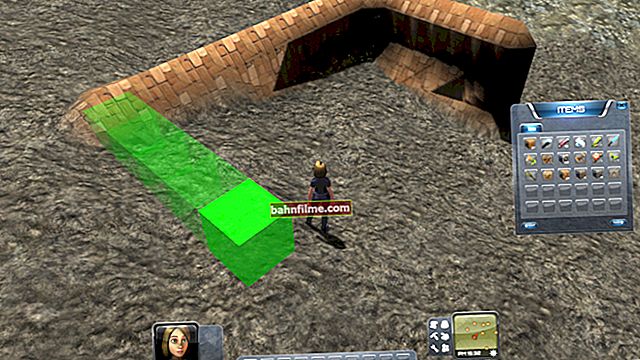Thời gian tốt!
Thời gian tốt!
Có lẽ, hầu hết mọi người đều nhận thấy rằng trong một số bức ảnh, mắt của một người có thể có màu đỏ (đôi khi dữ dội đến mức có thể có vẻ như một người đang bị bệnh ...). Nhân tiện, có thể quan sát thấy hiệu ứng tương tự khi chụp ảnh động vật. 👀
Điều này không phải lúc nào cũng xảy ra, cả điều kiện chụp và đặc điểm mắt của một người cụ thể đều ảnh hưởng. Đôi khi hơi ngạc nhiên khi thấy mắt của mọi người trong ảnh trông bình thường, trong khi một số người trong số họ có màu đỏ ...
Nếu bạn có những bức ảnh gặp sự cố tương tự - đừng thất vọng, chỉ trong vài phút bạn có thể sửa bức ảnh và trả nó về sắc thái tự nhiên (ngay cả khi không có kiến thức về Photoshop!).
Trên thực tế, bài viết này sẽ chỉ nói về điều này ...
Ví dụ, tôi đưa ra một bức ảnh xử lý "TRƯỚC" và "SAU" (nhân tiện, tất cả quá trình xử lý mất khoảng 1-2 phút).

Nó là - nó là bây giờ (ảnh đã được cải thiện trong Photo-Master, xem mô tả bên dưới)
*
Cách loại bỏ mắt đỏ trong ảnh
Phương pháp 1 (Photo-Master)
Chương trình bắt buộc - //photo-master.com/
Chương trình "Photo-Master" trước hết là tốt vì nó được thiết kế cho người dùng mới làm quen:
- giao diện đơn giản;
- mọi thứ đều bằng tiếng Nga;
- Có rất nhiều công cụ, nhưng chúng đều được đơn giản hóa hết mức có thể;
- chương trình có các yếu tố tích hợp để tự động cải thiện ảnh.
Tôi sẽ hiển thị tất cả các hành động để loại bỏ mắt đỏ trong "Photo-Master" với một ví dụ cụ thể.
1) Và như vậy, hành động đầu tiên là tiêu chuẩn - mở ảnh mong muốn (tổ hợp Ctrl + O).

Mở ảnh (Photo-Master)
2) Tiếp theo, bạn cần đến phần "Chỉnh sửa" và chọn một công cụ "Chữa mắt đỏ" .

Chỉnh sửa - Chỉnh sửa mắt đỏ (Photo-Master)
3) Sau đó, điều chỉnh đường kính của cọ sao cho nó chỉ bao phủ vùng màu đỏ của mắt và nhấp vào nó. Bạn sẽ nhận ra ngay vết mẩn đỏ đã biến mất ở đâu đó ...

Điều chỉnh kích thước bàn chải và loại bỏ hiệu ứng
4) Sau đó nhấn nút "Ứng dụng" để phê duyệt ảnh đã chỉnh sửa.

Đã loại bỏ hiệu ứng mắt đỏ!
5) Trước khi lưu ảnh, tôi cũng khuyên bạn nên vào phần "Các hiệu ứng" và xem cách Photo Master có thể thay đổi màu sắc và độ sáng cho ảnh của bạn. Đôi khi, chơi với các hiệu ứng, có thể làm "sống lại" bức ảnh một cách đáng kể.

Nâng cao hình ảnh
Nhiệm vụ ban đầu đã hoàn thành!
*
👉 Nhân tiện!

Bạn có thể quan tâm đến cách bạn có thể khôi phục ảnh cũ, chẳng hạn như loại bỏ vết bẩn, vết xước, chấm trắng và các khuyết tật khác từ nó
*
Phương pháp 2 (XnView)
Chương trình bắt buộc - //www.xnview.com/en/
(lưu ý: tải xuống phiên bản mở rộng của chương trình - XnView MP).
XnView là một chương trình miễn phí (sử dụng riêng) để xem và chỉnh sửa các tệp đồ họa (tranh, ảnh, v.v.). Nhân tiện sử dụng rất tiện lợi, có thể nói là thay thế hoàn toàn cho dây dẫn!
Còn đối với đôi mắt “đỏ hoe”, có những điểm đặc biệt trong đó. một công cụ để sửa lỗi này trong bức ảnh. Tôi sẽ xem xét nó dưới đây.
1) Bước đầu tiên trong XnView, giống như ở những nơi khác: đầu tiên bạn cần cài đặt chương trình, chạy và tìm ảnh mong muốn. Sau đó, mở nó trong một cửa sổ riêng biệt. Xem ví dụ bên dưới.

XnView - mở hình ảnh mong muốn
2) Tiếp theo, bạn nên phóng to bức ảnh và tô sángmột vùng màu đỏ của mắt bằng chuột (bạn không cần phải chọn bất kỳ công cụ nào để chọn, chỉ cần sử dụng trái chuột!).

Phóng to ảnh và chọn vùng màu đỏ của mắt bằng chuột ...
3) Sau đó đi đến phần "Hình ảnh" và nhấp vào công cụ "Loại bỏ mắt đỏ" ... Một ví dụ được hiển thị trong ảnh chụp màn hình bên dưới. 👇

Hình ảnh - Loại bỏ mắt đỏ - Menu trong XnView
4) Lặp lại bước 2, 3 (mô tả ở trên) để loại bỏ sắc thái đỏ từ mắt thứ hai (và từ những người khác, nếu có trong ảnh ...).

Kết quả
Nó vẫn chỉ để lưu ảnh kết quả (Ctrl + S). Đơn giản? Vâng, nó dường như là có!
*
Phương pháp 3 (Ảnh! Biên tập viên)
Chương trình bắt buộc - liên kết đến bài đánh giá "Photo! Editor"
Ảnh! Editor là một trình chỉnh sửa hình ảnh tương đối nhỏ có thể tự động biến đổi và sửa ảnh của bạn ngoài khả năng nhận dạng!
Ví dụ, bạn có thể làm sáng da, loại bỏ vết đỏ trên mắt, làm mờ mụn và một số khuyết điểm, v.v.
Để tôi cho bạn một ví dụ đơn giản.
1) Sau khi cài đặt chương trình - tìm ảnh bạn muốn và nhấp vào công cụ "Sửa lỗi mắt đỏ" ... Một ví dụ đã được biểu diễn ở dưới.

Ảnh! Trình chỉnh sửa - chức năng tự động loại bỏ mắt đỏ
Trình chỉnh sửa sẽ tự động loại bỏ hiệu ứng "đỏ" và đưa ảnh về màu sắc tự nhiên (xem ví dụ trong ảnh chụp màn hình bên dưới).

Chế độ tự động đã làm rất tốt
Sau đó, tôi khuyên bạn nên mở công cụ Thắp sáng - Ảnh! Trình chỉnh sửa sẽ cung cấp cho bạn 9 tùy chọn để tự động thay đổi ánh sáng của ảnh gốc. Thường có thể làm sống động một bức tranh và làm cho nó trở nên thú vị hơn.

Tự động thay đổi ánh sáng ảnh (Công cụ chiếu sáng)
*
Phương pháp 4 (Photoshop)
Liên kết đến chính thức. trang web: //www.adobe.com/
Có lẽ, hầu hết mọi người đều đã nghe về chương trình này ... Một mặt, với sự trợ giúp của Photoshop, bạn có thể thực hiện hầu hết các chỉnh sửa và điều chỉnh từ bức ảnh, mặt khác, chương trình khá phức tạp, cồng kềnh và khá tốn kém. Nói chung, như mọi khi, "hai mặt của đồng xu" ...
Đối với nhiệm vụ hiện tại của chúng tôi, có một nhiệm vụ đặc biệt trong Photoshop. dụng cụ "Công cụ mắt đỏ" (vì nó được gọi trong bản gốc bằng tiếng Anh; nó khá dễ sử dụng). Hãy để tôi cho bạn thấy với một ví dụ.
1) Sau khi bạn đã mở ảnh mong muốn - hãy chú ý đến thanh công cụ ở bên trái. Trong số nhiều "mảnh" khác nhau, hãy tìm "Công cụ mắt đỏ" (bạn cũng có thể sử dụng nút "J").

Chọn công cụ Red Eye
2) Sau đó chọn vùng màu đỏ của mắt - và Photoshop sẽ tự động loại bỏ "vết đỏ" này. Sau đó là phần tiếp theo, rồi phần khác ..., v.v.

Chọn vùng màu đỏ của mắt
3) Nhờ sử dụng nhiều lần công cụ "Công cụ mắt đỏ" có thể đạt được xử lý ảnh chất lượng rất cao. Xem ví dụ bên dưới.

Photoshop đã tự động khắc phục sự cố
*
Phương pháp 5 (dịch vụ trực tuyến)
Dịch vụ 1 - //kras-glaz.haqteam.com/
Dịch vụ 2 - //makeup.pho.to/ru/
Trong 5-10 năm qua, số hóa đã và đang thực hiện công việc của nó - giờ đây đối với nhiều tác vụ (kể cả đối với mắt "đỏ") thậm chí không cần cài đặt bất kỳ chương trình nào - bạn chỉ cần truy cập trang web và tải lên một bức ảnh ( sau đó mọi thứ sẽ được thực hiện tự động) ...
Tuy nhiên, tôi không thể nhưng lưu ý rằng vẫn còn lâu mới có tự động hóa "hoàn toàn" và chất lượng xử lý ảnh, đôi khi, vẫn còn nhiều điều mong muốn. Ngoài ra, không phải lúc nào bạn cũng muốn tải hình ảnh cá nhân lên một số tài nguyên của bên thứ ba.

Xử lý ảnh tự động (ảnh chụp màn hình từ trang web Fan Studio)
Tuy nhiên, nếu không có gì khác trong tầm tay - tại sao không sử dụng nó? ..
*
Tại sao mắt đỏ xuất hiện và cách giảm cường độ của nó
Hiệu ứng này trong bức ảnh xuất hiện do mắt người (và ở một số loài động vật - chúng cũng có thể có hiệu ứng này) có màu đỏ.
Khi chụp ảnh: các tia sáng rơi vào mặt và mắt của một người, tất nhiên, một số tia sáng bị phản xạ và làm cho mắt có màu đỏ.
Hiệu ứng có thể có các cường độ khác nhau: nó phụ thuộc cả vào đặc điểm mắt của một người cụ thể và vào các chế độ chụp. Và nếu lý do đầu tiên không thể bị ảnh hưởng, thì lý do thứ hai có thể được "sửa chữa" ...
Bạn cần tìm gì:
- Tốc biến. Thông thường, mắt chuyển sang màu đỏ do đèn flash sáng - hãy thử tắt (hoặc giảm độ sáng);
- Chất lượng camera. Có thể nhận thấy rằng khi chụp bằng máy ảnh rẻ tiền (cái gọi là "hộp xà phòng") hoặc điện thoại di động, chất lượng ảnh bị ảnh hưởng (kể cả màu mắt ...). Nếu bạn cần có được một bức ảnh chất lượng rất cao - hãy xem kỹ các máy ảnh SLR;
- Khoảng cách đến máy ảnh (và đèn flash). Hãy thử tăng khoảng cách này - hiệu ứng sẽ giảm sức mạnh của nó ...
- Chụp trước và góc chụp. Nếu một người không nhìn thẳng vào thấu kính của thiết bị mà nhìn sang một bên - "vết đỏ" có thể hoàn toàn biến mất, hoặc cường độ của nó sẽ trở nên rất thấp và hầu như không thể nhận thấy (khúc xạ của tia sáng, góc phản xạ, và như thế ...).
*
Đó là tất cả cho bây giờ. Tiện ích bổ sung được chào đón!
Chúc bạn chụp ảnh vui vẻ!
✌
Xuất bản lần đầu: 14.05.2019
Sửa: 14/10/2020